Como criar um formulário no ClickUp
A coleta de informações para fins profissionais pode ser feita usando um ClickUp Form View. Você pode querer coletar respostas de pesquisas, encontrar o melhor candidato para um emprego ou receber informações sobre clientes. Os formulários ClickUp são a solução perfeita. Dessa forma, você pode ter todos os dados de que precisa em um só lugar.
Neste artigo, mostraremos como criar um formulário no ClickUp.
Como criar Crie um formulário no ClickUp em um PC
Para criar formulários em seu computador, você terá que obter um plano pago. Existem também planos de negócios anuais e mensais com muitos recursos ilimitados. Uma opção gratuita também pode ser providenciada. No entanto, os convidados só podem modificar os formulários já existentes com a devida autorização.
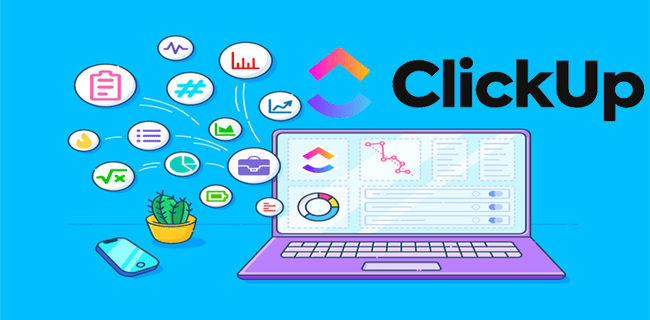
Criando um formulário
Existem duas opções para criar um formulário. Um na barra lateral e outro na lista.
É assim que você pode gerar seu formulário na barra lateral:
Vá para o botão”reticências…”primeiro.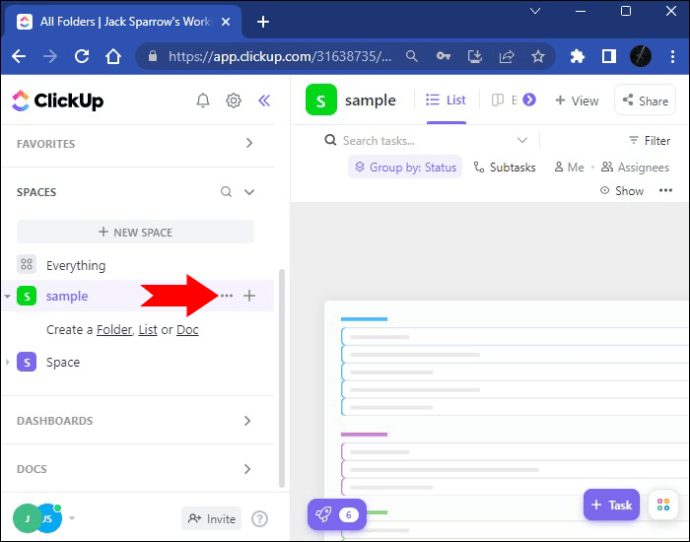 Use a opção”Criar novo”. Pressione o botão”Formulário”.
Use a opção”Criar novo”. Pressione o botão”Formulário”.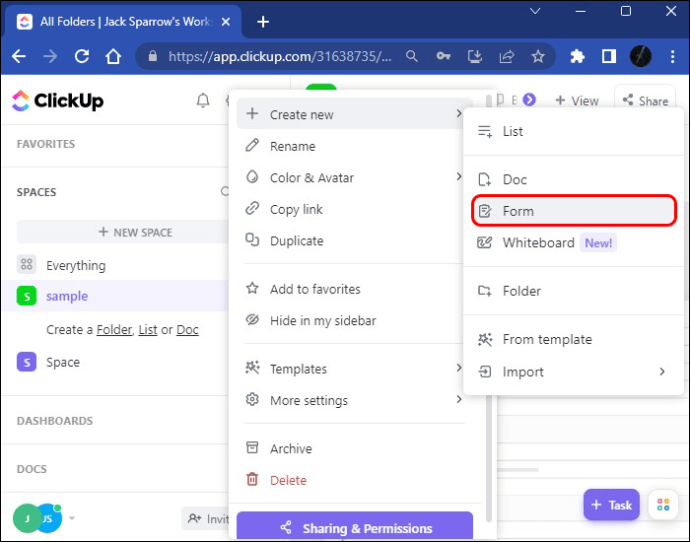 Agora seu formulário foi adicionado à barra lateral e você pode abri-lo.
Agora seu formulário foi adicionado à barra lateral e você pode abri-lo.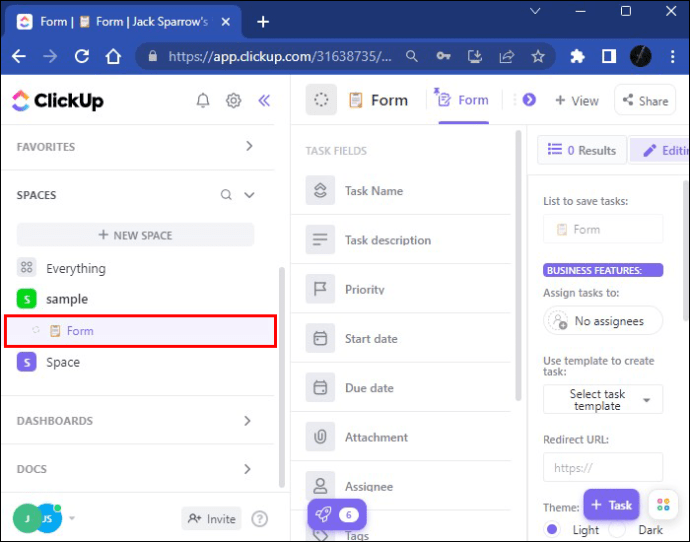 Sinta-se à vontade para renomear seu formulário, dependendo do título desejado. A alteração do nome será aplicada imediatamente.
Sinta-se à vontade para renomear seu formulário, dependendo do título desejado. A alteração do nome será aplicada imediatamente.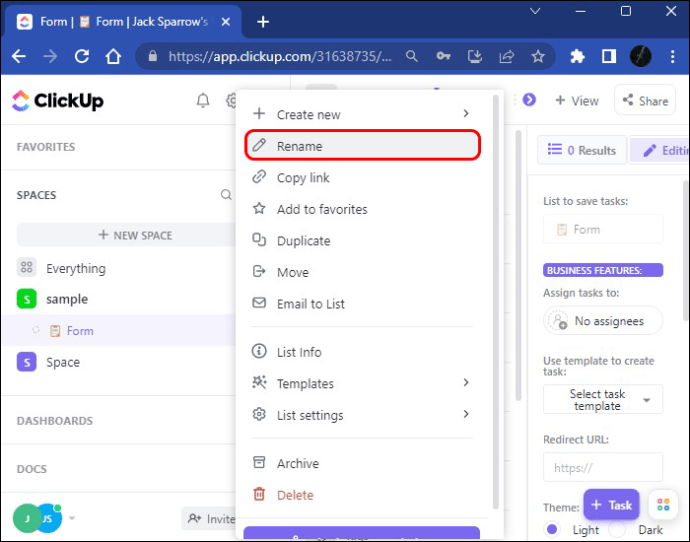
Para adicionar sua visualização de formulário da lista, siga estas etapas:
Vá para a Lista e selecione a opção desejada.
Selecione a opção”Exibir”para abrir a lista de visualizações de tarefas a serem adicionadas.
Role para baixo até o formulário, clique em”Adicionar visualização”à sua lista e você poderá ver um formulário em branco.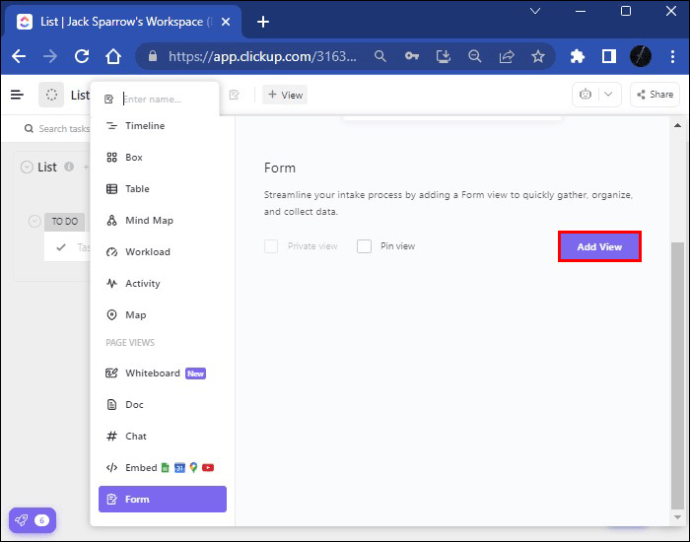 Em seguida, você precisa intitular seu formulário e o nome será salvo imediatamente. Você também deve adicionar uma descrição para descrever o propósito do seu formulário.
Em seguida, você precisa intitular seu formulário e o nome será salvo imediatamente. Você também deve adicionar uma descrição para descrever o propósito do seu formulário.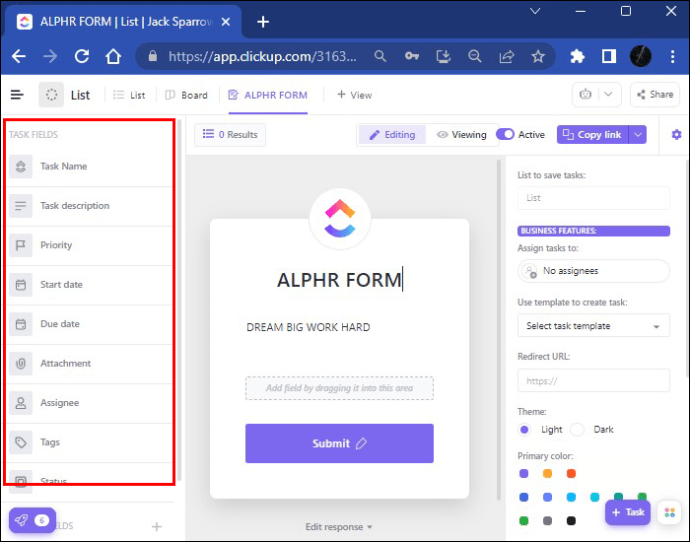 Você também pode usar campos da seção”Task Fields”. É assim que você pode adicionar algumas informações essenciais aos seus formulários, como anexos e uma data de início e vencimento.
Você também pode usar campos da seção”Task Fields”. É assim que você pode adicionar algumas informações essenciais aos seus formulários, como anexos e uma data de início e vencimento.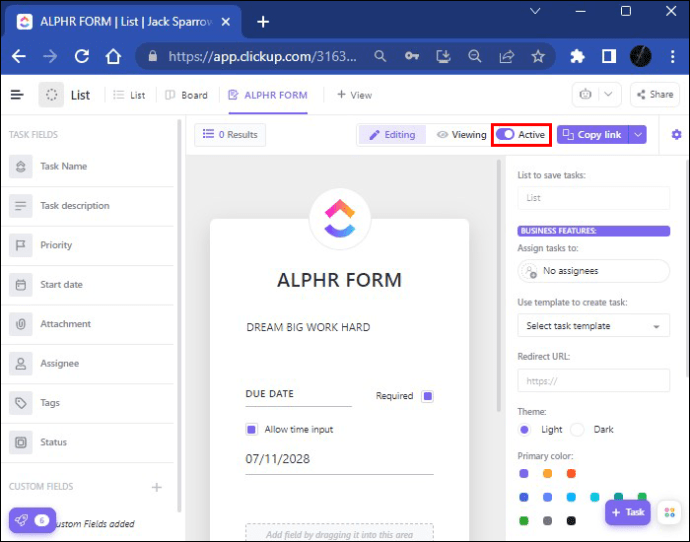 Após fazer isso, você poderá compartilhar seu formulário publicamente. Você também pode desativar esta opção de compartilhamento pressionando o botão”Alternar ativo”no canto superior direito do a tela. Ao fazer isso, sua opção de compartilhamento será desativada, mas poderá ser alterada a qualquer momento.
Após fazer isso, você poderá compartilhar seu formulário publicamente. Você também pode desativar esta opção de compartilhamento pressionando o botão”Alternar ativo”no canto superior direito do a tela. Ao fazer isso, sua opção de compartilhamento será desativada, mas poderá ser alterada a qualquer momento.
Campos que você pode adicionar ao formulário
No lado esquerdo da tela, você verá dois tipos de campos: Campos de tarefa e Campos personalizados com várias opções de texto, tag e rotulagem. Depois de adicionar um novo Campo Personalizado ao seu formulário, a plataforma é programada para adicionar esse campo ao campo onde existe o seu formulário (Lista, por exemplo). Alguns campos personalizados podem se tornar campos ocultos e não serão exibidos aos usuários que enviarem seus formulários. Eles são usados como um local de armazenamento para informações que já estão lá.
Vamos dar uma olhada na seção”campo oculto”. Se você estiver familiarizado com o nome do assunto, e-mail ou algum outro pedaços de informação, você pode usar a opção de campo oculto e todas as informações serão capturadas através de seu URL ou código incorporado.
Veja como você pode definir um campo oculto:
Entre no seu formulário e pressione “Editar.”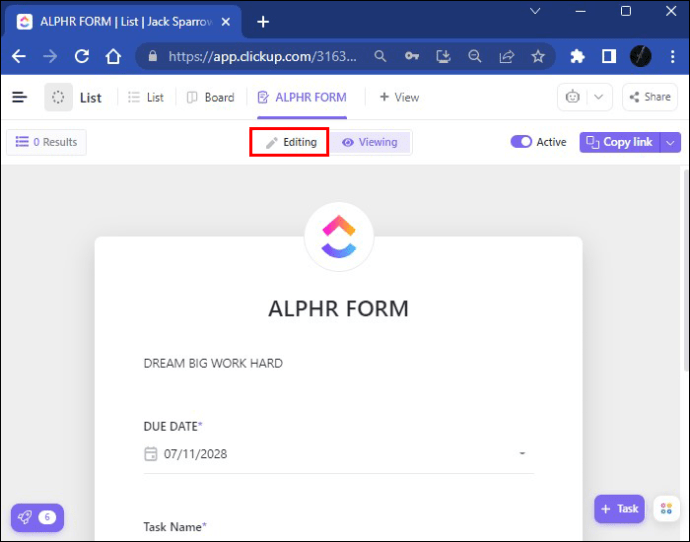 Escolha a opção “reticências…”.
Escolha a opção “reticências…”.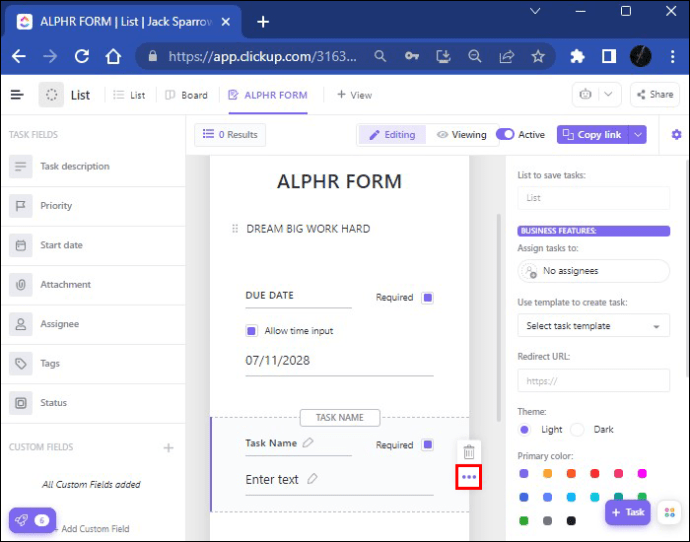 Marque “Campo oculto.”
Marque “Campo oculto.”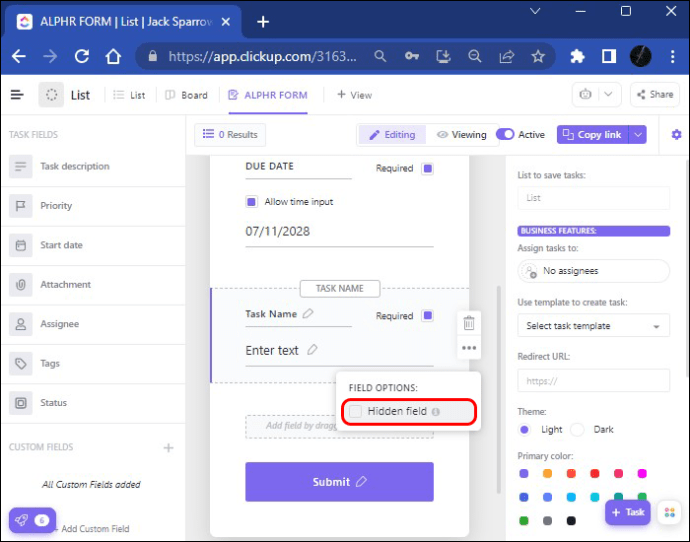
É isso. Agora seu campo oculto será adicionado ao seu link de URL ou anexado ao seu código incorporado.
Quando se trata de”campos personalizados”, existem várias maneiras de modificar seu formulário. Você pode alterar as informações e ter um formulário personalizado alterando a foto do Avatar ou a cor do tema no próprio formulário. Assim que seu formulário estiver pronto para ser enviado, você pode querer verificar como ele fica no modo de visualização. Agora você está pronto para compartilhar seu formulário. Dependendo de com quem você deseja compartilhá-lo, o ClickUp oferece algumas opções.
Se você deseja compartilhar seu formulário dentro ou fora do ClickUp, pressione o botão”Copiar link”e compartilhe-o diretamente.
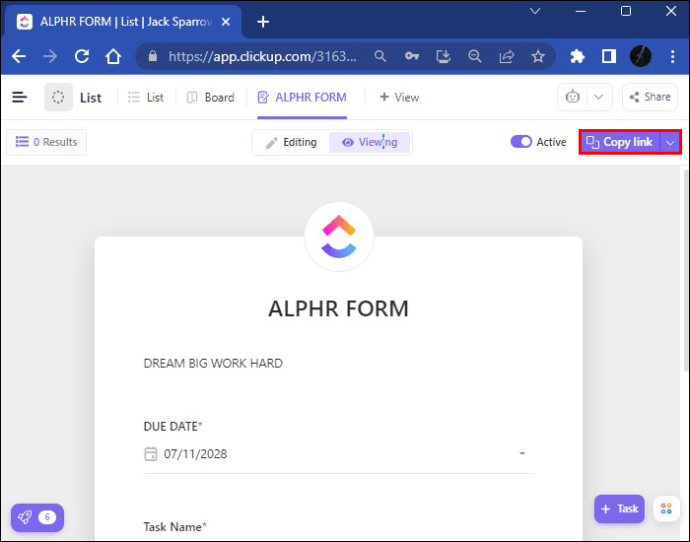 Também existe a opção”Compartilhar”para compartilhar seu formulário usando o código HTML. Tudo o que você precisa fazer é clicar em”Copiar código”e compartilhá-lo através da opção de código incorporado.
Também existe a opção”Compartilhar”para compartilhar seu formulário usando o código HTML. Tudo o que você precisa fazer é clicar em”Copiar código”e compartilhá-lo através da opção de código incorporado.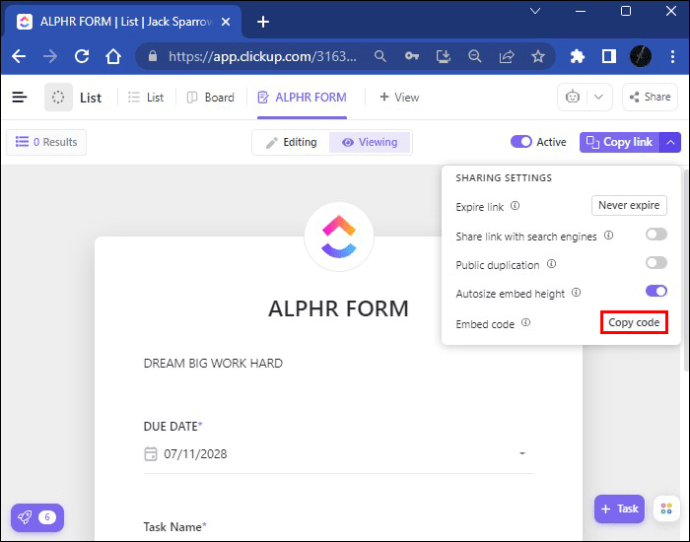 Caso pretenda partilhar o seu formulário com os seus colegas de trabalho, deverá ir a”Ver”, clicar no botão”Incorporar”e colar o link aí. Depois de pressionar”Adicionar visualização”, seu formulário será enviado.
Caso pretenda partilhar o seu formulário com os seus colegas de trabalho, deverá ir a”Ver”, clicar no botão”Incorporar”e colar o link aí. Depois de pressionar”Adicionar visualização”, seu formulário será enviado.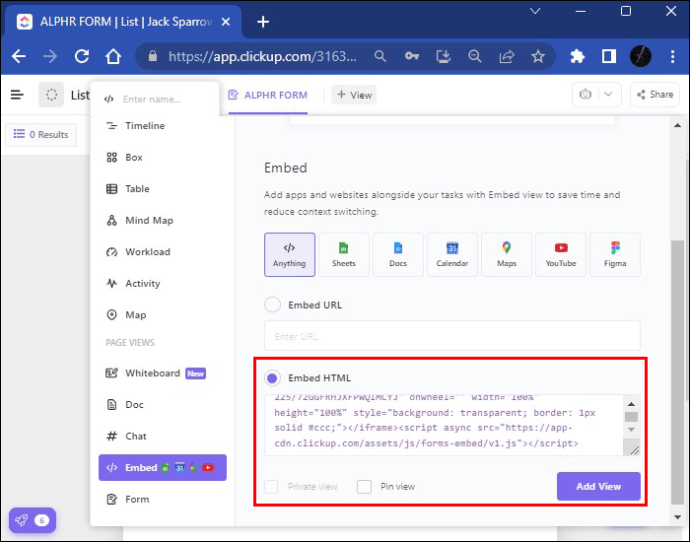
Criar um modelo de tarefa padrão é uma opção que economiza tempo, pois você não terá que continuar criando o as mesmas tarefas novamente. Depois de receber as respostas do formulário, você as armazenará em sua conta ClickUp e poderá baixá-las e usá-las de acordo com suas necessidades.
Como criar um formulário no ClickUp em um celular Dispositivo
Em primeiro lugar, você terá que baixar o aplicativo gratuito ClickUp para o seu celular. Você o encontrará no App Store ou no Google Play . Existem duas versões do aplicativo. Certifique-se de baixar a versão mais recente, aquela com fundo branco para poder usar os recursos mais recentes.
Como a tela do seu celular é relativamente pequeno em comparação com a sua área de trabalho, alguns recursos do ClickUp não estarão disponíveis. Por exemplo, em vez de criar, editar e aplicar modelos, você só pode editar campos personalizados em seu aplicativo móvel ClickUp. Adicionar um novo campo personalizado também é impossível aqui. Portanto, alguns recursos do ClickUp são limitados. Ainda assim, a qualidade do aplicativo móvel ClickUp é inegável e tem suas vantagens.
Você não poderá ver a guia de exibição de formulário em tela inteira em seu telefone, mas o aplicativo móvel ClickUp torna isso simples. Veja como criar uma nova tarefa em seu smartphone:
Clique no botão”Adicionar nova tarefa”no canto inferior direito.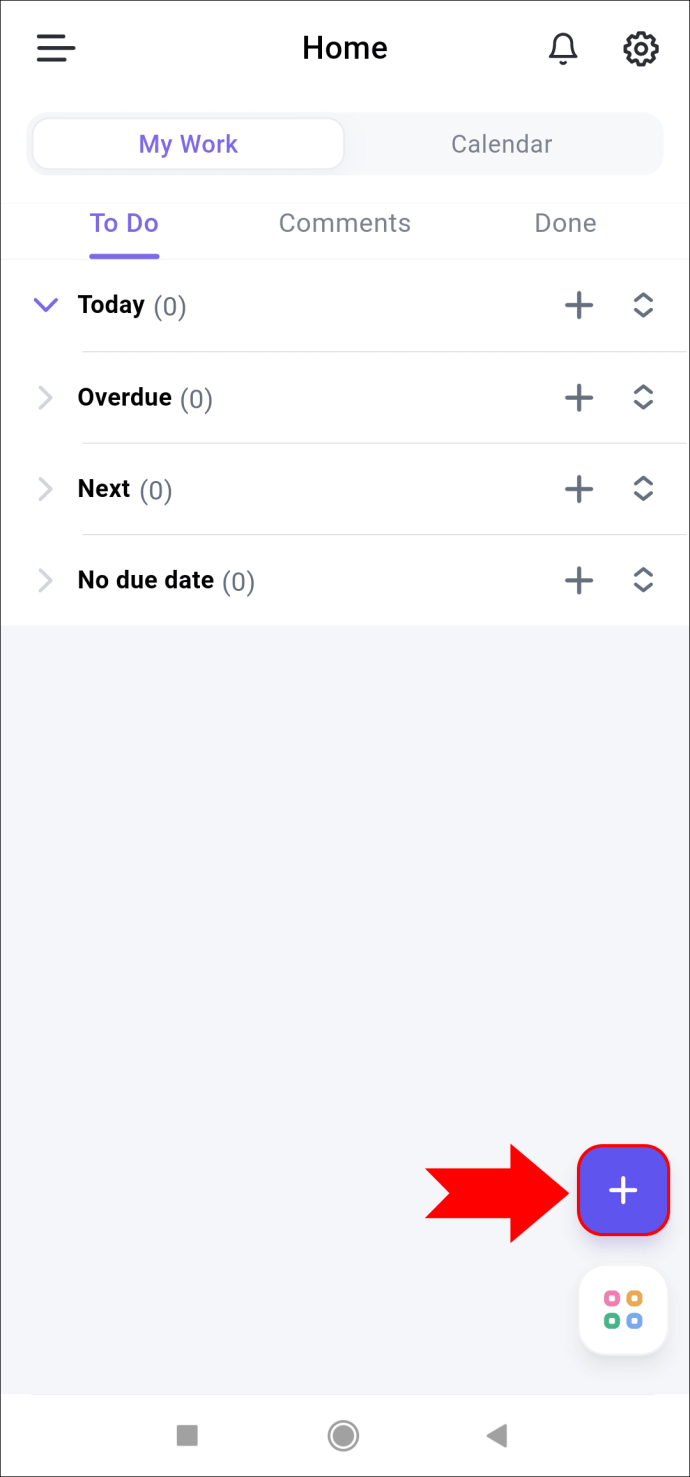 Pressione o sinal “+” para adicionar a tarefa desejável.
Pressione o sinal “+” para adicionar a tarefa desejável.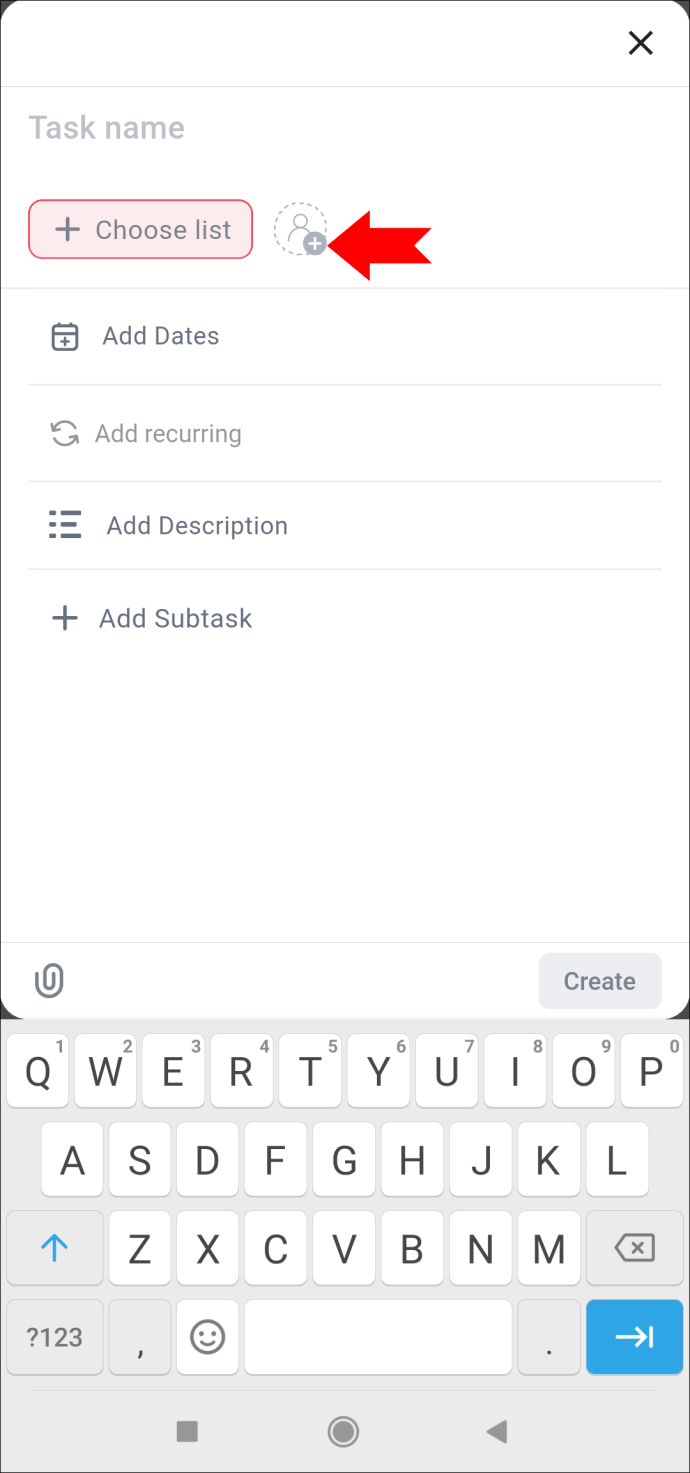 Você ainda pode digitar o nome e adicionar a data, descrição da tarefa e subtarefa.
Você ainda pode digitar o nome e adicionar a data, descrição da tarefa e subtarefa.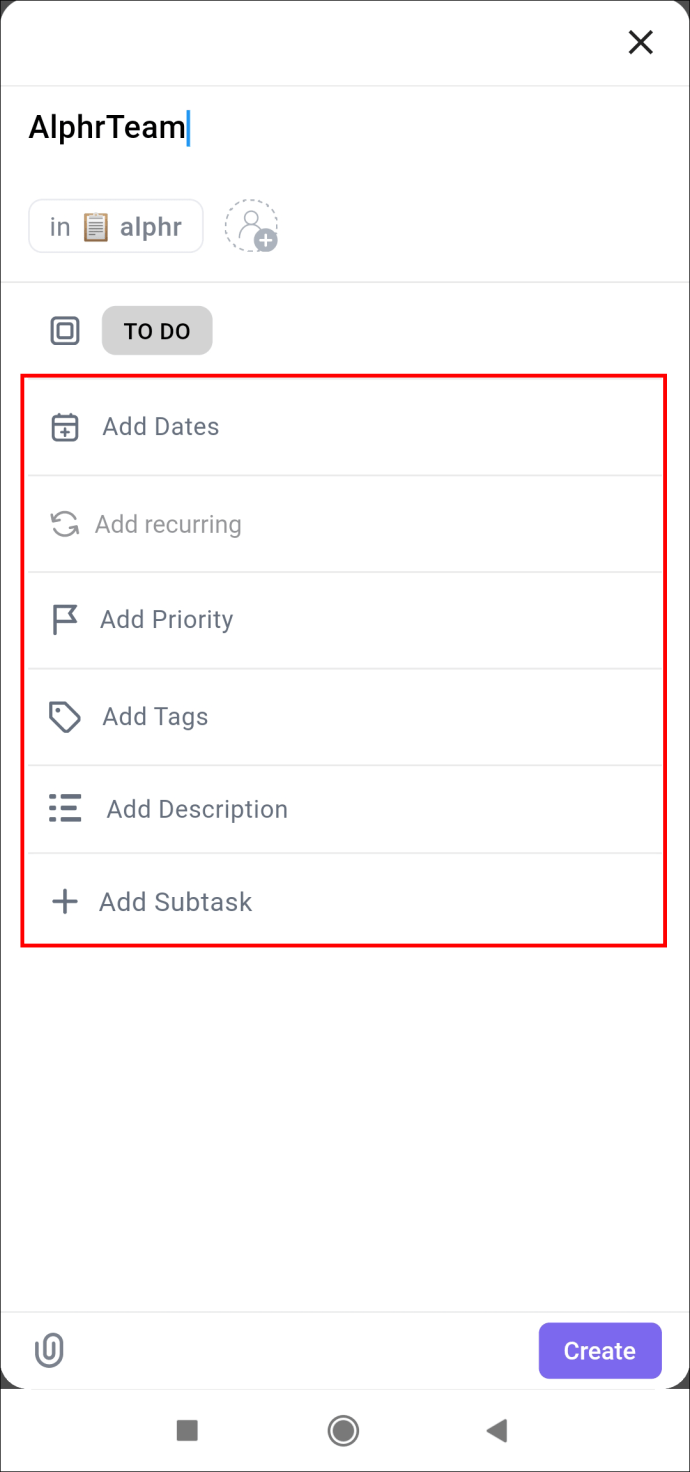 Depois de terminar, você pode clicar no Opção”Criar”no canto inferior direito.
Depois de terminar, você pode clicar no Opção”Criar”no canto inferior direito.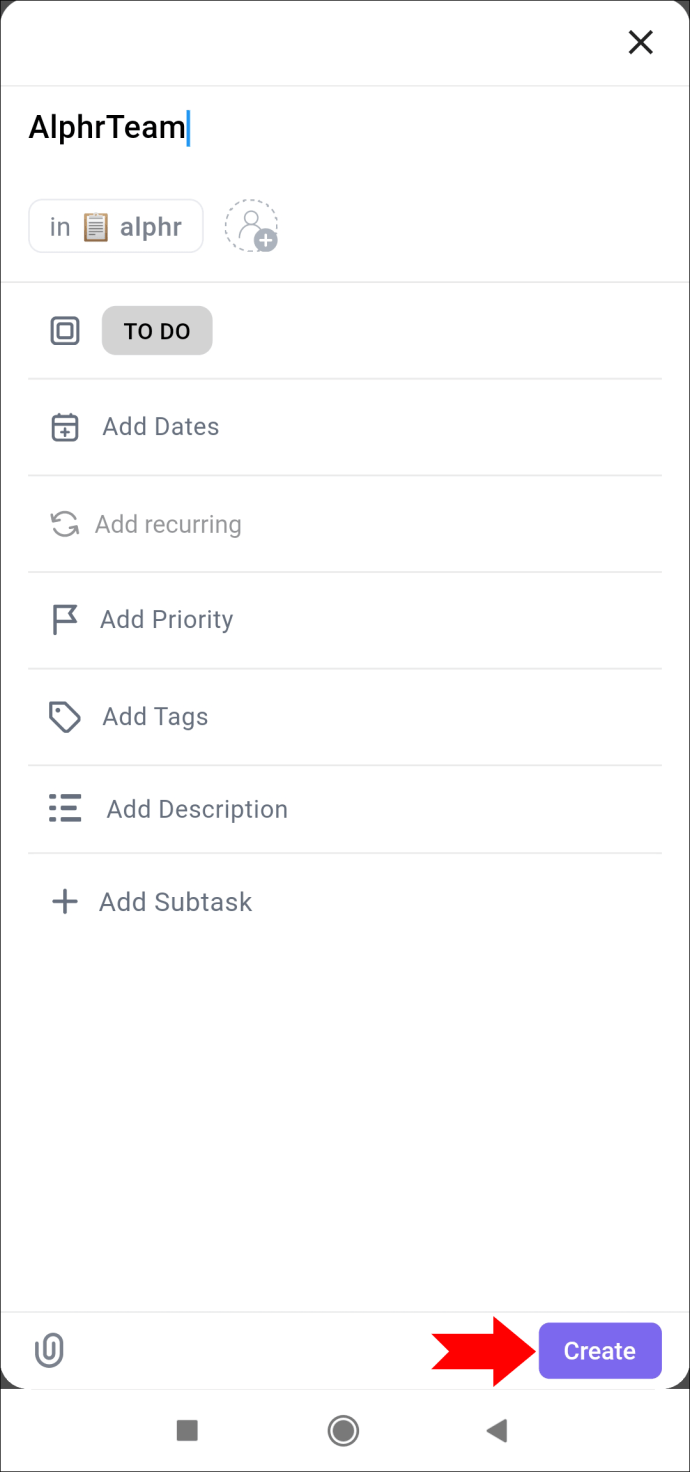
O aplicativo móvel ClickUp permite que você visualize suas tarefas de diferentes maneiras, em uma seção de quadro ou lista on.
Existem três opções na parte superior da tela quando você acessa a tarefa que criou. Na seção”Visão geral”, você pode adicionar o status de sua tarefa, responsáveis, descrição e data de início e vencimento. A parte do status pode ser alterada de”Ativo”(“A fazer”ou”Em andamento”) para”Fechado Status”após a conclusão da tarefa. Por esse motivo, acompanhar suas tarefas não é particularmente desafiador.
Ao lado da guia”Visão geral”há uma seção de comentários. A parte final consiste em anexos que você pode adicionar à sua tarefa fazendo upload de arquivos.
O botão”reticências…”fornece opções de compartilhamento que você pode copiar e compartilhar facilmente em qualquer lugar, desde um e-mail até um bate-papo em grupo do WhatsApp.
Como criar um formulário
ClickUp é um programa útil para compilar dados importantes. Você pode fazer suas ambições e objetivos profissionais acontecerem em um piscar de olhos com uma plataforma que sempre suporta seu solicitações. Em última análise, é uma extensão útil de sua vida cotidiana no mundo empresarial moderno.
Você já criou um formulário no ClickUp antes? Você usou algum dos métodos descritos neste artigo? Informe-nos na seção de comentários abaixo.
Isenção de responsabilidade: algumas páginas deste site podem incluir um link de afiliado. Isso não afeta nosso editorial de forma alguma.
